|
Spirit
of Nature

(Résultat réduit)
Pour visualiser en grandeur réelle, cliquer sur le tag.
Attention
Ce tag fait plus de
260ko à 650 pixels de Largeur
|
Ce tutoriel
est une traduction d'une création originale de Sille
dont j'ai obtenu la permission et l'exclusivité pour la traduire.
Il est
strictement interdit de
copier cette traduction, de la distribuer sur
le Net sans ma permission écrite et/ou d'afficher votre résultat
sur le Net sans y inclure le lien original de Sille et le lien
de cette traduction.
Merci de respecter notre
travail.
Vous trouverez le tutoriel original
ici.
Thank you Sille to have given me the permission to translate your
tutorial.
La création de cette traduction a été réalisée avec
PSPXI.
Filtres
* Graphics Plus
* Xero
* Alien Skin - Xenofex 2
Pour télécharger ces filtres, cliquez ici
Installer les filtres dans le répertoire Plugins de votre choix
Matériel
* Tubes
Placer le matériel dans les répertoires de votre choix.
Les tubes sont des créations de Colombe, JCW, Kara et Silvie
Colombe partage ses tubes sur son propre site
Design Colombe
Kara partage ses tubes sur le groupe d'échange
Creative_for_fun
Silvie partage ses tubes sur le groupe d'échange
TDA_Tubes
Merci à vous tous pour votre magnifique travail. :)
** Les calques de certains tubes
sont invisibles afin
de réduire le poids du fichier Matériel.
Pour voir les tubes, enlever le X rouge dans la palette des
calques. **
Il
est strictement interdit
d'enlever la signature, de renommer les tubes ou de redistribuer
les tubes sans l'autorisation écrite des créateurs de ces
tubes.
Merci de respecter leurs conditions d'utilisations.
Télécharger le matériel
ici
Attention
En cliquant sur le lien, vous
aurez une nouvelle fenêtre qui s'ouvrira.
Repérer dans la liste le fichier Matériel dont vous avez
besoin.
Cliquez dessus. Une autre fenêtre va s'ouvrir.
Dans le bas
de la fenêtre, cliquez sur Download.
Une autre fenêtre va s'ouvrir.
Il sera écrit "Download Now"
Cliquez sur ce bouton. Une autre fenêtre s'ouvrira
Un décompte de 10 secondes apparaîtra.
Après ce décompte, le fichier sera disponible.
Cliquez sur "Click here to download the file" pour télécharger le matériel.
Préparation.
À l'aide de la touche Shift et la lettre D de votre clavier,
faire une copie du matériel. Fermer les originaux.
Palette Styles et Textures
À l'aide de l'un des tubes,
choisir une couleur pâle pour le Premier plan (#dac1bc)
et une couleur foncée pour l'Arrière-plan (#6d402c)
Ouvrir la fenêtre de configuration de la couleur Premier plan
Onglet Dégradé
Repérer le dégradé Premier plan-Arrière-plan
Style Linéaire - Angle à 0 - Répétitions à 0 - Inverser coché
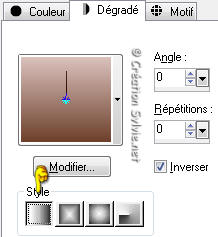
Vous êtes prêt alors allons-y. :)
|
Pour vous guider pendant la création de ce tag,
cliquer sur cette flèche avec le bouton gauche de la souris
et déplacer pour marquer votre ligne

|
Étape 1.
Ouvrir une nouvelle image de 650 x 500 pixels, fond transparent
Outil Pot de peinture
Appliquer le dégradé dans la nouvelle image
Étape 2.
Calques - Nouveau calque raster
Sélections - Sélectionner tout
Ouvrir le tube Sunset Hues_26.12.07
Édition - Copier
Retourner à l'image 650 x 500
Édition - Coller dans la sélection
Sélections - Désélectionner tout
Étape 3.
Outil Déformation ou Outil Sélectionner
À l'aide des repères, étire le tube de façon à ce qu'il recouvre
l'image

Palette des calques
Changer le mode Mélange pour Multiplier
et réduire l'opacité à 50
Effets - Modules externes - FM Tile Tools - Blend Emboss
Configuration par défaut
Étape 4.
Ouvrir le tube indienne-m60-tube-colombe
Édition - Copier
Retourner à l'image 650 x 500
Édition - Coller comme nouveau calque
Image - Redimensionner
Décochez Redimensionner tous les calques
Redimensionner à 90%
Placer à droite

Effets - Effets 3D - Ombre de portée
5 ~ 5 ~ 50 ~ 5.00, couleur Noire
Effets - Modules externes - Xero - Improver
Configuration par défaut (9 ~ 30 ~ 9)
Étape 5.
Ouvrir le tube KaraT2653 (couple)
Édition - Copier
Retourner à votre tag
Édition - Coller comme nouveau calque
Image - Redimensionner
Décochez Redimensionner tous les calques
Redimensionner à 90%
Placer à gauche

Palette des calques
Réduire l'opacité à 50
Étape 6.
Palette des calques
Activer le calque Raster 2 (paysage)
Outil Gomme à effacer
Configuration de votre choix
Effacer délicatement la partie qui recouvre le tube du couple
Avant

Après

Étape 7.
Palette des calques
Activer le calque en haut de la pile
Ouvrir le tube jcw_steppe_eagle_TB
Édition - Copier
Retourner à votre tag
Édition - Coller comme nouveau calque
Image - Redimensionner
Décochez Redimensionner tous les calques
Redimensionner à 90%
Placer dans le bas du tag, à gauche

Effets - Effets 3D - Ombre de portée
5 ~ 5 ~ 50 ~ 5.00, couleur Noire
Étape 8.
Calques - Fusionner - Fusionner les calques visibles
Édition - Copier
Étape 9.
Image - Taille du support
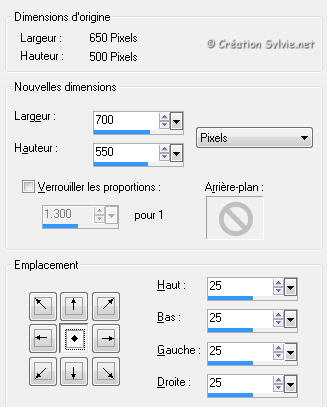
Étape 10.
Calques - Nouveau calque raster
Sélections - Sélectionner tout
Édition - Coller dans la sélection
Sélections - Désélectionner tout
Effets - Effets de textures - Mosaïque de verre
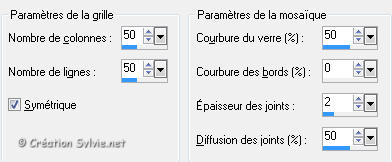
Répéter l'effet Textures Mosaïque de verre
une autre fois avec la même configuration
Effets - Modules externes - Graphics Plus - Cross Shadow
Configuration par défaut
Calques - Agencer - Déplacer vers le bas
Étape 11.
Image - Taille du support
Nouvelles dimensions
750 x 600
Étape 12.
Calques - Nouveau calque raster
Sélections - Sélectionner tout
Édition - Coller à nouveau dans la sélection
Sélections - Désélectionner tout
Calques - Agencer - Déplacer vers le bas
Image - Redimensionner
Décochez Redimensionner tous les calques
Redimensionner à 120%
Étape 13.
Effets - Effets de textures - Mosaïque de verre
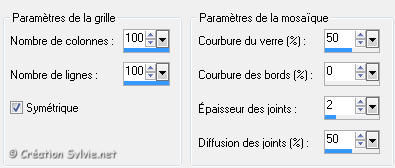
Faire 2 fois
Effets - Modules externes - Graphics Plus - Cross Shadow
Configuration par défaut
Étape 14.
Palette des calques
Activer le calque du milieu
Effets - Effets 3D - Ombre de portée
5 ~ 5 ~ 50 ~ 5.00, couleur Noire
Répéter en changeant le Vertical et l'Horizontal à
-5
Étape 15.
Palette des calques
Activer le calque en haut de la pile
Effets - Effets 3D - Ombre de portée
5 ~ 5 ~ 50 ~ 5.00, couleur Noire
Répéter en changeant le Vertical et l'Horizontal à
-5
Étape 16.
Ouvrir le tube feder03 (plume)
Image - Miroir
Édition - Copier
Retourner à votre tag
Édition - Coller comme nouveau calque
Image - Redimensionner
Décochez Redimensionner tous les calques
Redimensionner à 70%
Placer dans le haut du tag, à droite
(Voir Résultat final)
Effets - Effets 3D - Ombre de portée
5 ~ 5 ~ 50 ~ 5.00, couleur Noire
Calques - Dupliquer
Image - Redimensionner
Décochez Redimensionner tous les calques
Redimensionner à 80%
Image - Rotation - Rotation libre
Droite coché
Libre à 10 degrés
Ne rien cocher dans le bas de la fenêtre
Placer en dessous de l'autre plume
(Voir Résultat final)
Étape 17.
Ajouter le texte de votre choix et votre signature
Voilà ! Votre tag est terminé.
Si vous ne désirez pas l'animer, il ne vous reste plus qu'à le
redimensionner si nécessaire et à l'enregistrer en format JPG,
compression à 25
Si vous désirez l'animer alors on continue :)
Étape 18.
Redimensionner à 650 pixels de Largeur
Palette des calques
Rendre invisible le calque en bas de la pile
Activer l'un des autres calques
Calques - Fusionner - Fusionner les calques visibles
Étape 19.
Palette des calques
Rendre visible à nouveau le calque en bas de la pile et
l'activer
Calques - Dupliquer 2 fois
Renommer les calques de haut en bas Fond 3, Fond 2 et Fond 1
Renommer également le calque en haut de la pile Tag
Étape 20.
Palette des calques
Activer le calque Fond 3
Effets - Modules externes - Alien Skin Xenofex 2 - Constellation
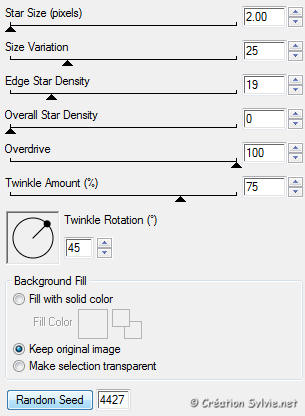
Étape 21.
Palette des calques
Activer le calque Fond 2
Effets - Modules externes - Alien Skin - Xenofex 2 -
Constellation
Même configuration que l'étape 20
mais cliquez une fois sur le bouton Random Seed
Étape 22.
Palette des calques
Activer le calque Fond 1
Effets - Modules externes - Alien Skin - Xenofex 2 -
Constellation
Même configuration que l'étape 20
et cliquez à nouveau sur le bouton Random Seed
Sélections - Désélectionner tout
Étape 23.
Palette des calques
Rendre invisible les calques Fond 3 et Fond 2
Activer le calque Tag
Édition - Copier avec fusion
Étape 24.
Ouvrir Animation Shop
Édition - Coller comme nouvelle animation
Retourner à PSP
Étape 25.
Palette des calques
Rendre invisible le calque Fond 1
Rendre visible à nouveau le calque Fond 2
Vous assurez que le calque Tag est activé
Édition - Copier avec fusion
Retourner à Animation Shop
Édition - Coller après l'image active
Retourner à PSP
Étape 26.
Palette des calques
Rendre invisible le calque Fond 2
Rendre visible à nouveau le calque Fond 1
Vous assurez que le calque Tag est activé
Édition - Copier avec fusion
Retourner à Animation Shop
Édition - Coller après l'image active
Visionner votre animation
Voilà ! Votre tag animé est terminé
Il ne vous reste plus qu'à l'enregistrer en format GIF.
J'espère que vous avez aimé faire ce tutoriel. :)
Il est interdit de copier ou de distribuer
cette traduction sans mon autorisation
|